Un pequeño detalle lo cambia todo. A veces no hace falta renovar el móvil, ni instalar una app o complicarse demasiado. Basta con que llegue una nueva actualización para que algo tan simple como el fondo de pantalla cambie para darle un aspecto diferente a la interfaz de nuestro smartphone.
Eso es justo lo que pasa ahora con One UI 7 en los Galaxy: el fondo se puede ver distinto y todo gracias al nuevo efecto de desenfoque que le da un toque espectacular.
Cómo conseguir el efecto desenfoque en un Galaxy con One UI 7
Seguro que más de una vez has sacado fotos desenfocando la parte trasera de la imagen. Es un efecto que queda muy bonito cuando hacemos un retrato o simplemente cuando en la fotografía aparece algún objeto que queremos destacar.
Ahora, un efecto de desenfoque similar se puede conseguir también en el fondo de pantalla de nuestro Galaxy gracias a la actualización a One UI 7 (ya disponible en varios modelos), haciendo que los iconos de tus aplicaciones, los widgets y las carpetas destaquen mucho más sobre un fondo difuminado.
Para lograrlo, lo primero que tenemos que hacer es cambiar el fondo predeterminado que trae de serie One UI 7, ya que este es un efecto que sólo funciona si colocamos una imagen personalizada.
Los pasos a seguir son los siguientes:
- Lo más sencillo es ir a la Galería y entrar en la foto que quieres poner como fondo de pantalla.
- Después de eso pulsa en los tres puntos verticales de la parte superior derecha y toca en Establecer como fondo de pantalla.
- Entonces verás que tienes varias opciones para seleccionar. Debes elegir Pantalla de Inicio.
- En este momento te mostrará una vista previa de cómo va a quedar.
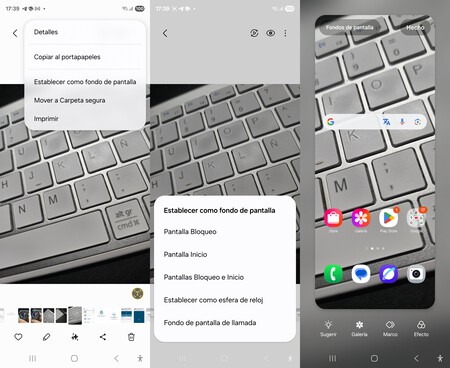
Ahora ha llegado el momento en que podemos aplicarle el efecto de desenfoque a esa imagen que hemos colocado como fondo de pantalla.
- Pulsa en Efecto (parte inferior derecha de la pantalla).
- A continuación verás cómo abajo aparece la palabra Original y varios puntos. Si deslizas con el dedo hacia la izquierda en la imagen previa verás cómo pasa a Desenfocar.
- Es ahí justo donde queríamos llegar. Ahora tienes que pulsar en Aplicar (parte superior derecha).
- Lo siguiente es pulsar en Hecho.
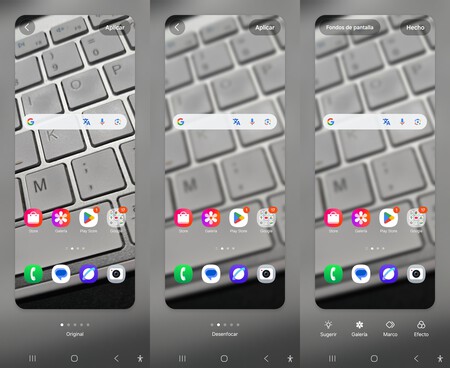
Pasados unos instantes, te va a volver a la Galería. Si sales y vas a la pantalla de inicio, verás cómo el fondo está desenfocado, haciendo un efecto muy chulo y que permite que los iconos y los widgets se vean con más claridad.
Puedes realizar lo mismo para el fondo de la pantalla de bloqueo si este efecto te gustaría tenerlo ahí también.
- Es tan sencillo como pulsar de manera continuada en cualquier parte de la pantalla de inicio donde no haya ningún icono, carpeta o widget.
- Entonces aparecerá un menú donde podrás dar en Fondo de pantalla y estilo (parte inferior izquierda).
- Ahora pulsa en el dibujo de la pantalla de bloqueo (el de la izquierda).
- Da en Fondos de pantalla y selecciona una imagen del apartado Galería, para después seleccionar Hecho.
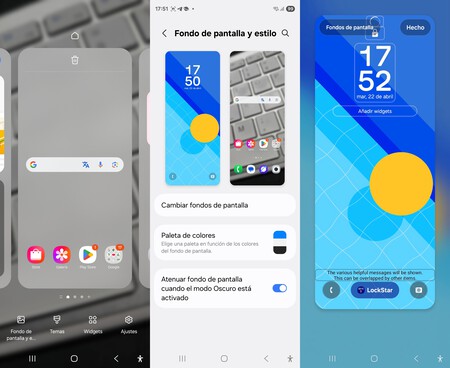
- Verás cómo ya tienes la imagen cambiada. Ahora pulsa en Efecto y vuelve a elegir Desenfocar.
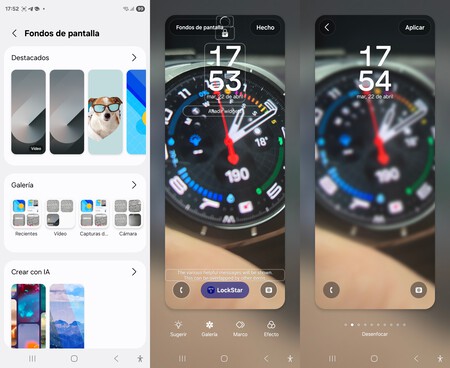
- Da en Aplicar y después en Hecho.
A partir de ese momento, el fondo de la pantalla de bloqueo también tendrá el efecto desenfoque.
Imágenes | Manuel Naranjo
En Territorio S | Si no te gusta el panel de ajustes rápidos separado del de notificaciones en One UI 7 esta es la forma de recuperar el de siempre
En Territorio S | One UI 7 trae la personalización como gran novedad pero todavía puedes dejar tu Galaxy más a tu gusto



